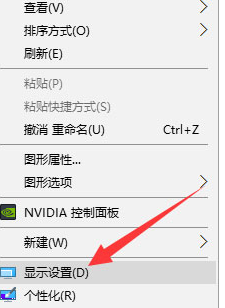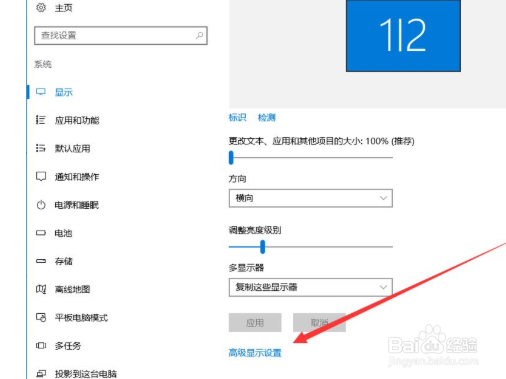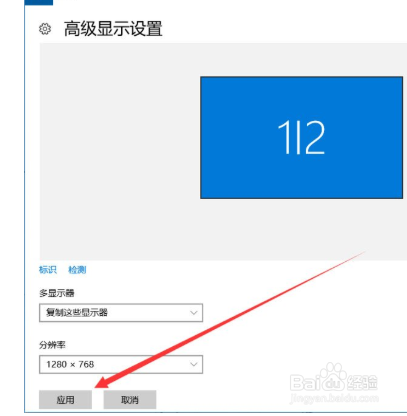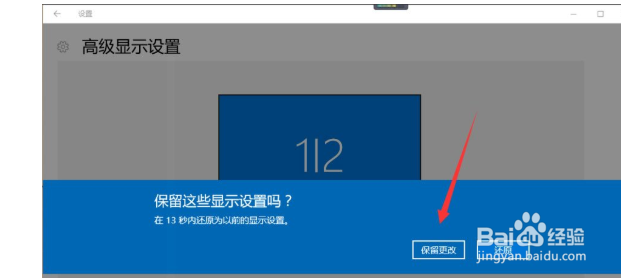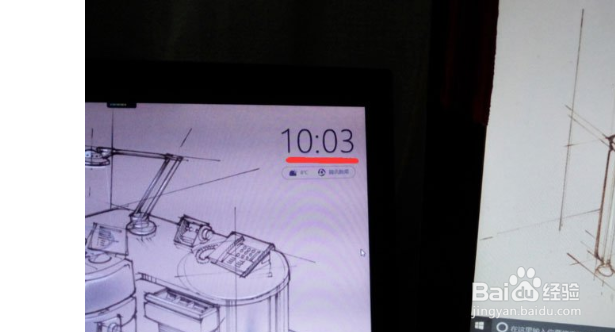Win10提示显示器输入不支援怎么解决
1、在电脑桌面右键,【显示设置】;
2、在“设置”窗口,点击【高级显示设置】;
3、在“高级显示设置”窗口,把分辨率改成显示器支持的数值,并【应用】;
4、电脑出现“保留这些显示设置吗”的提示,选择【保留更改】;
5、此时显示器已经显示出电脑桌面了。
声明:本网站引用、摘录或转载内容仅供网站访问者交流或参考,不代表本站立场,如存在版权或非法内容,请联系站长删除,联系邮箱:site.kefu@qq.com。
阅读量:61
阅读量:88
阅读量:84
阅读量:30
阅读量:96